디스크 공간 : 400MB (IDE / 도구 용 디스크 공간은 포함되지 않음).
도구 : Flutter는 환경에서 사용 가능한 도구에 따라 다릅니다.
Windows PowerShell 5.0 이상 (Windows 10과 함께 사전 설치됨)
Windows 명령 프롬프트에서 Git 사용 옵션을 사용 하여 Windows 2.x 용 Git . Git for Windows가 이미 설치되어 있으면 git명령 프롬프트 또는 PowerShell에서 명령을 실행할 수 있어야 합니다.
Flutter SDK 받기
https://flutter.dev/docs/development/tools/sdk/releases
환경변수 설정

시작 (우클릭) >> 시스템 위 이미지 가 뜹니다. 그럼 정보>> 시스템정보

그다음 >>고급시스템 정보

그다음 >>환경변수

시스템변수>>path>>편집
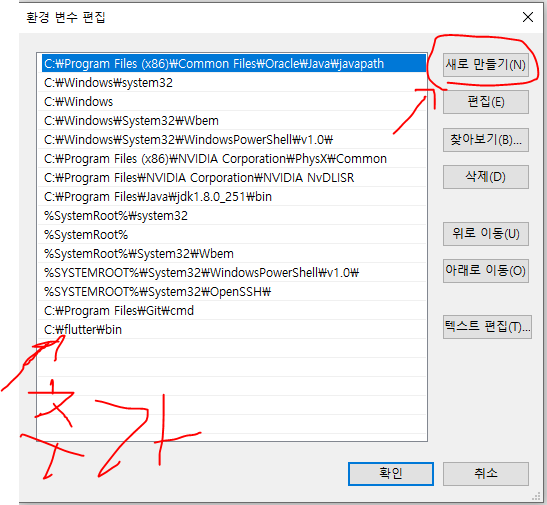
c:\flutter\bin 경로 추가(플러터 설치 경로에 마춰줘야됩니다. 다를수 있음)
정리하면 아래 경로입니다.
시작 (우클릭) >>시스템 >> 정보>>시스템정보>>고급시스템 설정 >> 환경변수 >>
시스템변수>>path>>편집>>새로만들기 >> c:\flutter\bin 경로 추가(플러터 설치 경로에 마춰줘야됩니다. 다를수 있음)
환경변수 끝

터미널 혹은 cmd 창에서 flutter doctor 확인
그럼 부족한 부분이 무엇인지 알려줍니다.
그럼 보통 안드로이드 관련 오류 두개가
[!] 블라블라
X블라블라
X블라블라
[!] 블라블라
X블라블라
X블라블라
이런식으로 뜰겁니다.
저는 하나만 떻는데

오류가 원래 두개 떠야 됩니다.ㅋ
그럼 안드로이드를 최신버전을 받아주세요
https://developer.android.com/studio 여기서 받으셔도되고 구글링 검색해서 받아도 됩니다.
그다음
안드로이드 스튜디오를 실행시켜주시고
메뉴>>tools>>sdkManager 를 실행시켜주세요
요개 중요한데요

hide Obsolete Packages<<여넘을 체크를 해지해야 숨겨진 android sdk tools업데이트가 보이게 됩니다. 이거 꼭해야됩니다

그다음 plugins로 가서 flutter해주세요
install 해주시면
끝

마지막으로 확인 완벽 이렇게됨












0 Comments